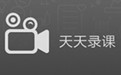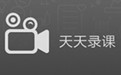如何用天天录课录制微课?
点击输入微课标题,设置保存路径、录制区域、录制模式等,点击【录制】或按F9即可开始录制。

按F10结束录制。
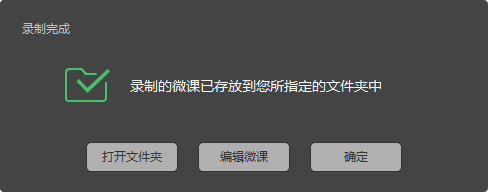
录制有杂音或电流声?
检查您的麦克风设备是否更换为麦润F2,或天天象上音频设备。
录制无声音?
录制视频如果发现没有声音,请按以下步骤进行排查:
1.检查话筒/麦克
检查话筒电池是否安装正确,连接线是否插紧,开关是否打开(向上为打开)。
2.检查声卡设置:
检查声卡驱动是否成功安装:安装驱动后连接声卡,开始栏右下角若有天天象上音频(小象),则说明声卡安装成功
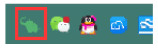
测试声卡是否损坏:连接声卡后,插入耳机和话筒,开启监听开关,监听自己的声音,若能听到则说明声卡没有问题。
3.检查电脑录音设备设置
右击任务栏小喇叭图标,选择“录音设备
观察说话时天天象上音频对应项是否被勾选,并且有声音
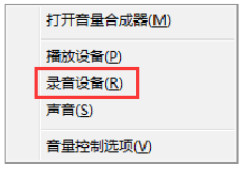
如果没有声音输入,说明声卡驱动未能成功安装,需要卸载之后重新安装
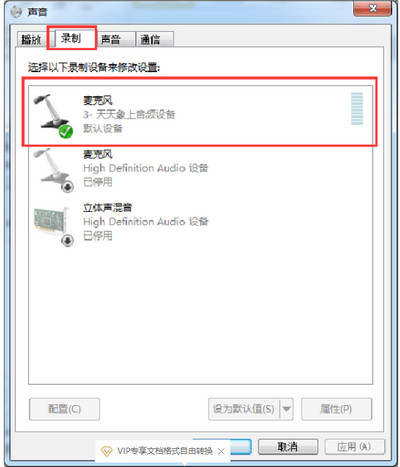
调整窗口大小?
天天录课录制窗口就是我们看到的一个绿色的长方形,你可以拖动长方形对角的小正方形来调整窗口大小,也可以拖动长方形中心的十字标来调整窗口的位置。